ความคิดสร้างสรรค์เป็นตัวขับเคลื่อนเสียง หากเสียงของคุณหยุดเล่นอย่างถูกต้อง คุณสามารถแก้ปัญหานี้ได้โดยถอนการติดตั้งและติดตั้ง Creative ใหม่ อาจจำเป็นต้องถอดออกหากคุณจะเปลี่ยนการ์ดเสียง เนื่องจากการ์ดเสียงแต่ละรุ่นมีเวอร์ชันไดรเวอร์ของตัวเอง ดังนั้นจึงต้องถอดการ์ดเสียงที่ติดตั้งในรุ่นก่อนหน้าออก จากนั้นคุณจึงสามารถติดตั้งการ์ดเสียงใหม่ได้
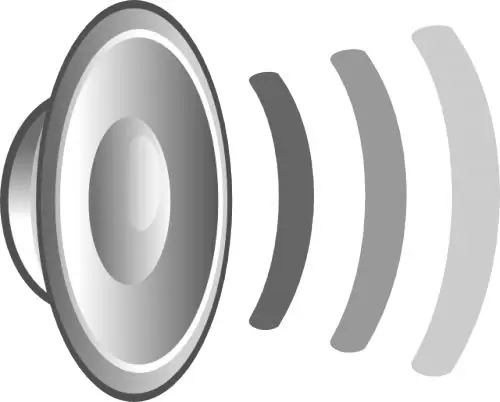
จำเป็น
- - คอมพิวเตอร์;
- - โปรแกรม Revo Uninstaller
คำแนะนำ
ขั้นตอนที่ 1
มีหลายวิธีในการถอนการติดตั้งไดรเวอร์นี้ วิธีแรกคือการถอนการติดตั้งโดยใช้เครื่องมือระบบปฏิบัติการมาตรฐาน คลิกปุ่ม "เริ่ม" และไปที่ "แผงควบคุม" ซึ่งคุณต้องค้นหาองค์ประกอบ "เพิ่มหรือลบโปรแกรม" เปิดมันขึ้นมา ค้นหา Creative ในรายการโปรแกรมที่ติดตั้ง ไดรเวอร์อาจเรียกว่า Creative sound หรือ live แต่ต้องมีคำว่า Creative ตอนนี้สำหรับไดรเวอร์นี้ ให้เลือกฟังก์ชัน "ถอนการติดตั้ง" ใช้ "วิซาร์ด" เพื่อดำเนินการลบให้เสร็จสิ้น จากนั้นรีสตาร์ทคอมพิวเตอร์ หลังจากรีสตาร์ทพีซีแล้ว อาจแสดงการแจ้งเตือนว่าไม่ได้ติดตั้งฮาร์ดแวร์เสียงและไม่สามารถเล่นเสียงได้
ขั้นตอนที่ 2
เนื่องจากไดรเวอร์นี้ได้รับการติดตั้งเป็นซอฟต์แวร์เสียงแยกต่างหาก คุณจึงสามารถใช้โปรแกรมพิเศษเพื่อลบออกได้ ข้อดีของการถอนการติดตั้งโดยใช้โปรแกรม: ประการแรก การลบส่วนประกอบทั้งหมดที่อาจยังคงอยู่หลังจากการถอนการติดตั้งตามปกติ และประการที่สอง คือการทำความสะอาดรีจิสทรี ซึ่งสามารถทำได้ในระหว่างกระบวนการถอนการติดตั้ง ดาวน์โหลด Revo Uninstaller (ฟรีทั้งหมด) จากอินเทอร์เน็ตและติดตั้งลงในคอมพิวเตอร์ของคุณ
ขั้นตอนที่ 3
เรียกใช้โปรแกรม ในหน้าต่างที่ปรากฏขึ้น ให้ค้นหาไดรเวอร์ คลิกด้วยปุ่มเมาส์ขวาและเลือก "ลบ" หน้าต่างโหมดลบจะปรากฏขึ้น ทำเครื่องหมายที่ "ปานกลาง" และไปต่อ กระบวนการถอนการติดตั้งไดรเวอร์จะเริ่มขึ้น รอให้หน้าต่าง "พบรายการรีจิสทรี" ปรากฏขึ้น ในหน้าต่างนี้ คลิกที่คำสั่ง "Select All" จากนั้น - "Delete" ตามมาเลยครับ. หน้าต่างถัดไปเรียกว่า Forgotten Files ทำซ้ำขั้นตอนที่คุณทำในหน้าต่างก่อนหน้าและดำเนินการต่อไป หน้าต่างสุดท้ายจะปรากฏขึ้นพร้อมการแจ้งเตือนเกี่ยวกับการลบที่สำเร็จ ปิดหน้าต่างนี้และรีสตาร์ทคอมพิวเตอร์ของคุณ




